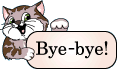Aide et
astuces PSP

Cases grisées dans les Menus
Si certaines fonctions sont grisées, 2 raisons :
1)
Soit vous n'avez pas d'image ou de calque ouvert dans
l'espace de travail de PSP
2)
Soit c’est que certaines fonctions ne sont pas
actives pour l’image ouverte.
Pour éviter ce problème, il suffit d’augmenter le
nombre de couleurs de l’image à travailler
Menu image / augmenter le nombre de couleurs / 16
Millions de couleurs
ou
Menu image / augmenter l'intensité de la couleur /
RVB 16 bits /canal
( selon votre version de
PSP )
Enregistrer
une création en cours
Pour ne pas
perdre son travail , après une pause,
ou en cas de
coupure de courant
Pensez à
sauvegarder votre travail en .psp ou .pspimage,
cela gardera
vos calques intactes, mais vous ne pourrez pas
revenir en
arrière.
Possibilité
aussi de préservation automatique
Captures
avec PSP
PSP
peut être utilisé pour réaliser des captures d'écran
Menu /
fichier / importer / capture d'écran / configurer
vous pouvez
configurer comme vous le désirez
Lorsque
vous désirez l'utiliser
Ouvrir psp /
fichier / importer / capture d'écran / démarrer
Psp se ferme,
et sur l'écran à capturer, faire clique droit
La capture
s'ouvre alors dans PSP, et vous pouvez la travailler.
Réinitialiser votre PSP
Fichier /
préférences / réinitialiser les préférences
Une fenêtre
s'ouvre et vous cocher sur le ou les fichiers qui vous intéressent
Le menu
affichage
En cliquant sur le menu affichage,
vous avez donc ce menu :
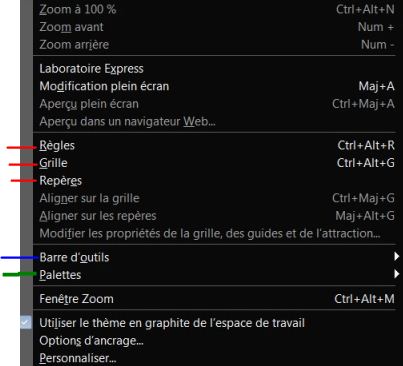
__ les
règles, grilles et repères, permettent de se repérer sur l'image
__
la barre d'outil est à
personnaliser, les options de bases sont les suivantes
__
les palettes sont aussi à personnaliser, les options
de bases sont les suivantes
Pour tous ces outils ou palettes, il
suffit de cocher ou décocher pour les voir apparaitre

A quoi sert-il de cocher la case "Antialias ou
Anticrénolage" ?
Pour qu’une écriture
ou image puisse être visionné sur votre écran,
cela prend de
minuscules carrés appelés « pixels » qui servent à la composition
de la dite
image ou signature. Dans le cas de lignes droites, cela ne
représente
pas de
problème mais si l’on fait une courbe, un arc il reste de très
petites démarcations
et l’antialias
aide à rendre ces démarcations moins apparentes.
Pour mieux comprendre, prenez une image et, avec la
loupe grossissez-là
3 à 4 fois, vous verrez ces petits carrés ou
pixels. Les pixels « ébréchés » pâles
l’ont été avec l’antialias.
Différence
entre un blend et un tag
Un blend
Un blend
est un assemblage d'images dont les couleurs doivent se fondrent
entre elles, en général ce
n'est qu'une question d'assemblage et rien d'autre.
On joue aussi beaucoup avec les
couleurs et les modes de calques.
Un tag
Un tag,
c'est aussi un assemblage d'images sauf que l'on travaille plus à
faire
des effets donc à travailler avec les
filtres et a y ajouter aussi de la création
en travaillant avec les outils comme
les masques, les sélections, etc...
Il est constitué aussi d'un ou
plusieurs tubes.
Les
sélections
Lors d'un
tutoriel, il peut y avoir des sélections
dans le
matériel fourni.
Il faut les
dézipper et les ajouter dans votre dossier sélection
ou dans mes
documents, dans le dossier de corel, rubrique sélection
On peut vous
demander aussi de faire une sélection personnalisée
Cliquer sur
le petit carré entouré en rouge sur la capture.
Une fenêtre
s'ouvre et là vous entrez les chiffres donnés.
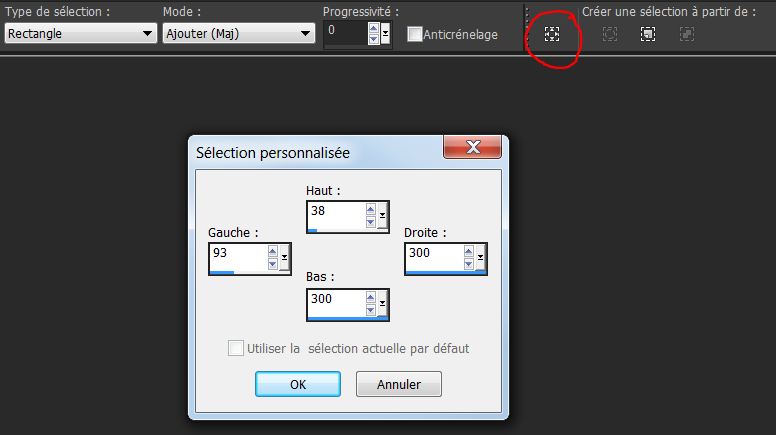

Placer des coins facilement sur un
cadre avec PSP
Avec PSP, voici une façon facile de
rajouter des coins est celle-ci :
Placez votre premier coin en haut à gauche
Filtre Simple / Top left mirror
De cette façon vos 4 coins se placent bien facilement et à la bonne
place

Les presets pour paint shop pro
Images = psp pspimage
Cadres = pfr PspFrame
Dégradés = jgd PspGradient
Forme = jsl PspShape
Masques = msk PspMask
Motifs = bmp pspimage
Pinceaux = jbr PspBrush
Sélections = sel PspSelection
Textures = bmp
Tubes = tub PspTube png
Lignes = sld PspStyledLine
.jbr= dossier "Brushes".
.jgd = dossier "Gradients" (Dégradés)
.msk = dossier "Masques"
.pal = dossier "Palettes"
.pat = dossier "Patterns"
.pfr = dossier "Frames" (Cadres)
.sel = dossier "Sélections"
.tex= dossier "Textures"
.tub = dossier "Tubes"
.8bf = dossier "Plugins" des filtres
PSP accepte aussi le format .bmp.
Il ouvre sans soucis le format d’image Photoshop .PSD,
ainsi que le format .Png qui permet de garder la
transparence